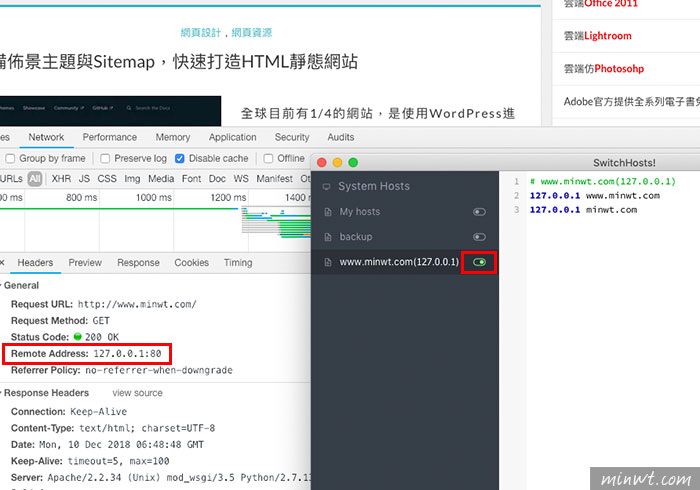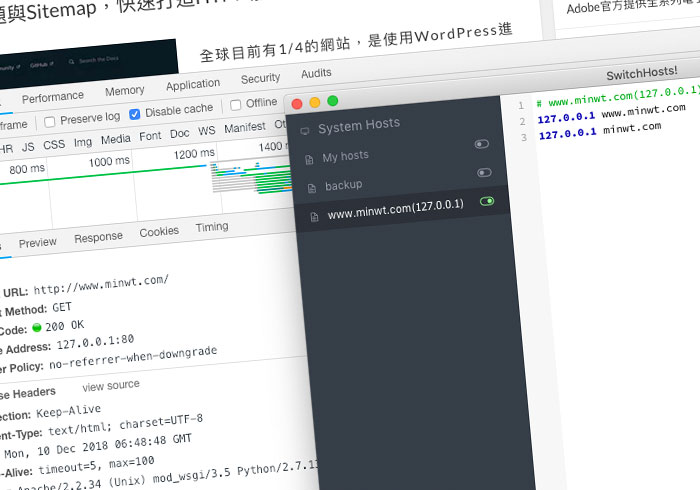
有在架站的朋友都知道,當今天無論是網站要搬家還是改版,都會先在本機或是另一台主機,先進行測試,但在測試的過程中,因為域名相同,這時就會透過修改本機的hosts文件,來將主機的IP指向本機,或是另一台主機的IP中,先進行測試看網站是否能正常的運作,或是搬家的過程中,資料與架構是否都完整。
雖然說修改hosts文件並不複雜,但每次光找那文件的路徑就得花一點時間,當找到文件後,再把主機的IP與域名對應並回存,立即就可將網站切換到其它的主機中,每次一來一往就得花上一些時間,因此梅干找了好久,終於找到一款,hosts的切換工具,不但操作簡單,且要使用時,只需將開關打開,立即就啟用,比改host文件來的方便許多,更酷的是SwitchHosts,還支援Windows、MAC、Liunx….等平台。
SwitchHosts
Step1
當進入SwitchHosts的首頁後,點下方的「Download」鈕。
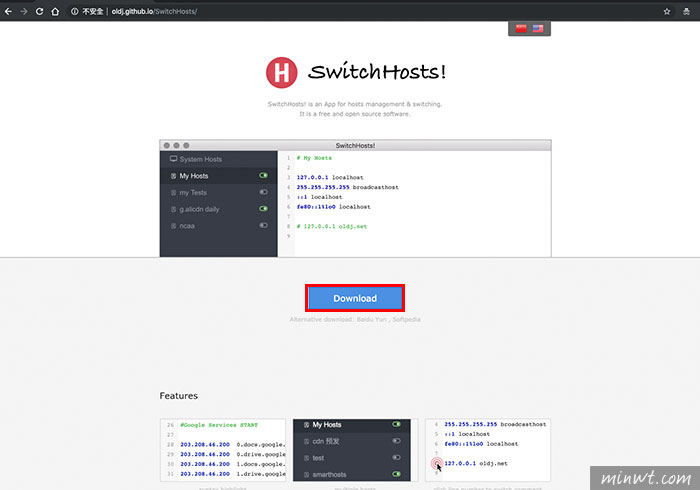
Step2
接著選擇所需的系統版本。
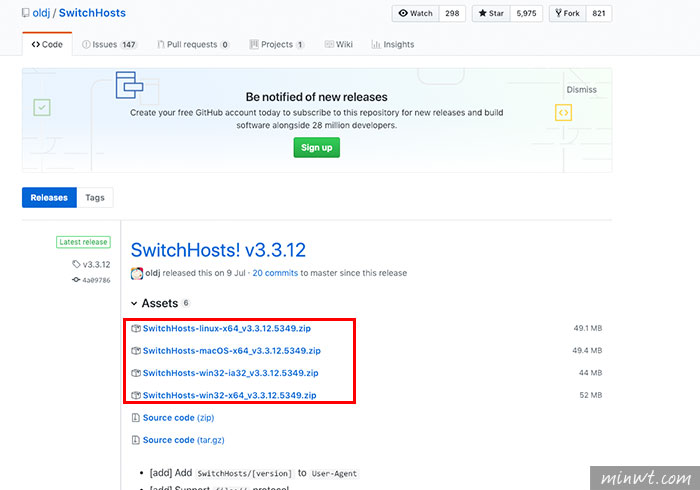
Step3
下載完畢,解壓雙響SwitchHosts應用程式,隨即就會開啟SwitchHosts工作視窗,當要新增設定時,只需點左下角的加號。
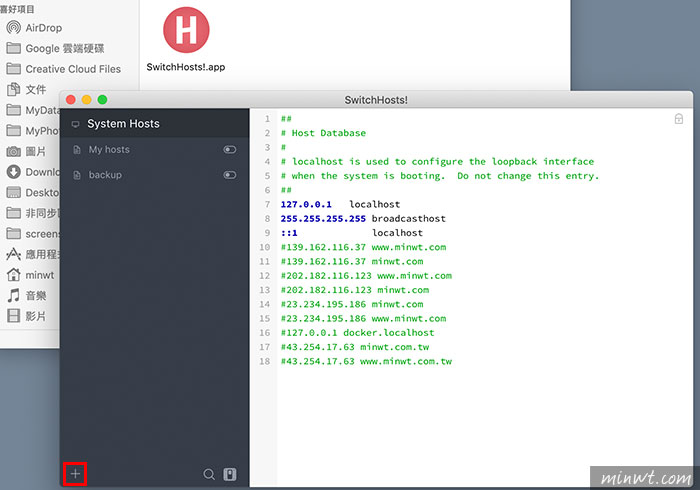
Step4
再輸入主機的名稱。
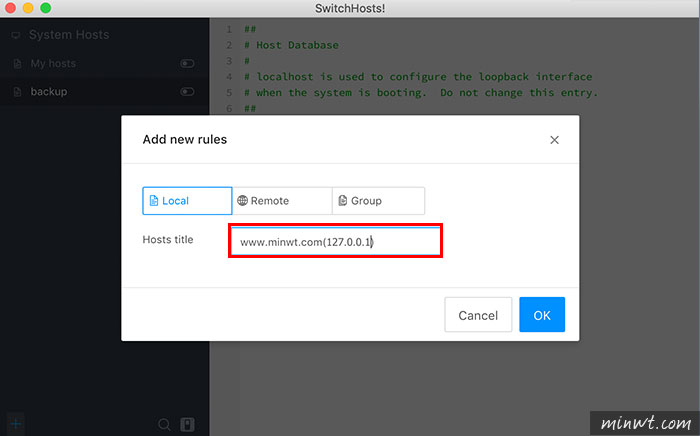
Step5
接著再右邊輸入主機的IP位置。
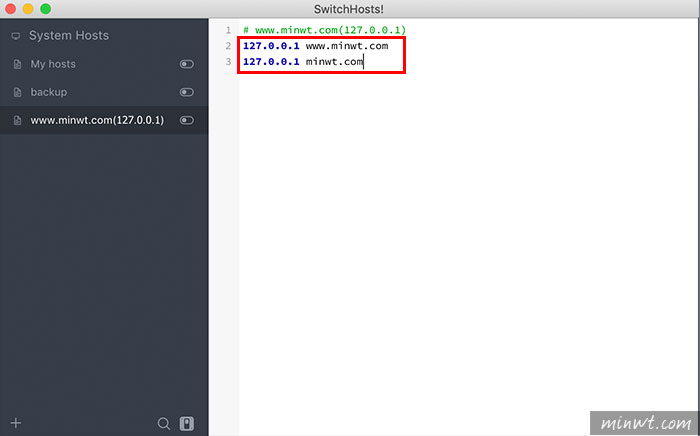
Step6
當設定好後,未開啟設定時,當開啟網頁輸入網艗,則會顯示目前DNS中的主機位置。
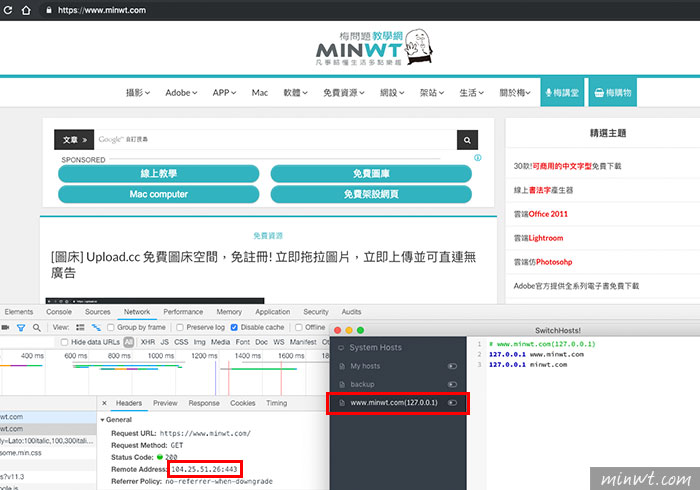
Step7
再把剛設定的開啟後,重新整理網頁,立即主機就會切換到,剛所設定的IP位置中,有了這個工具後,完全不用再手動俢改hosts啦!且要切換主機更快速,因此有在架站的朋友,這個工具絕不容錯。